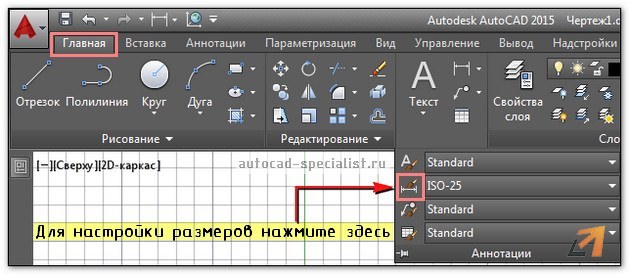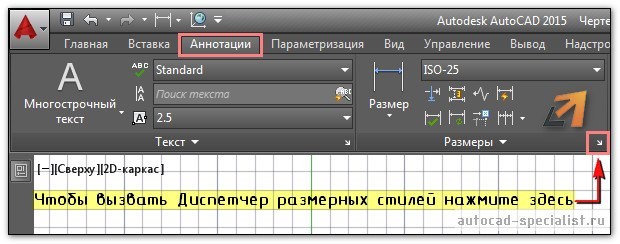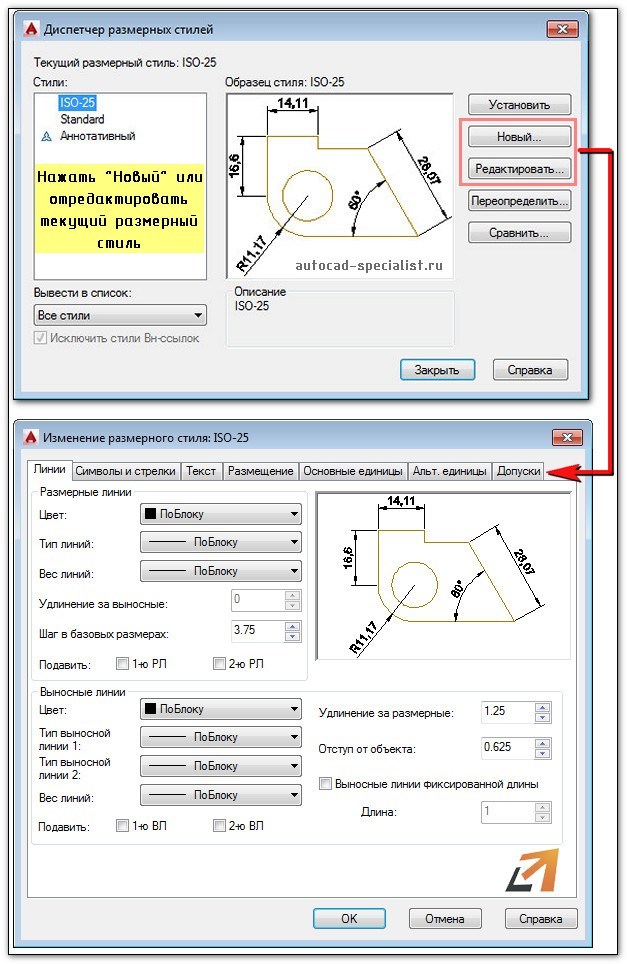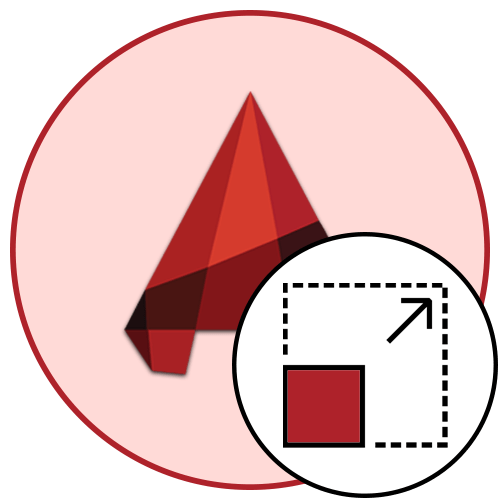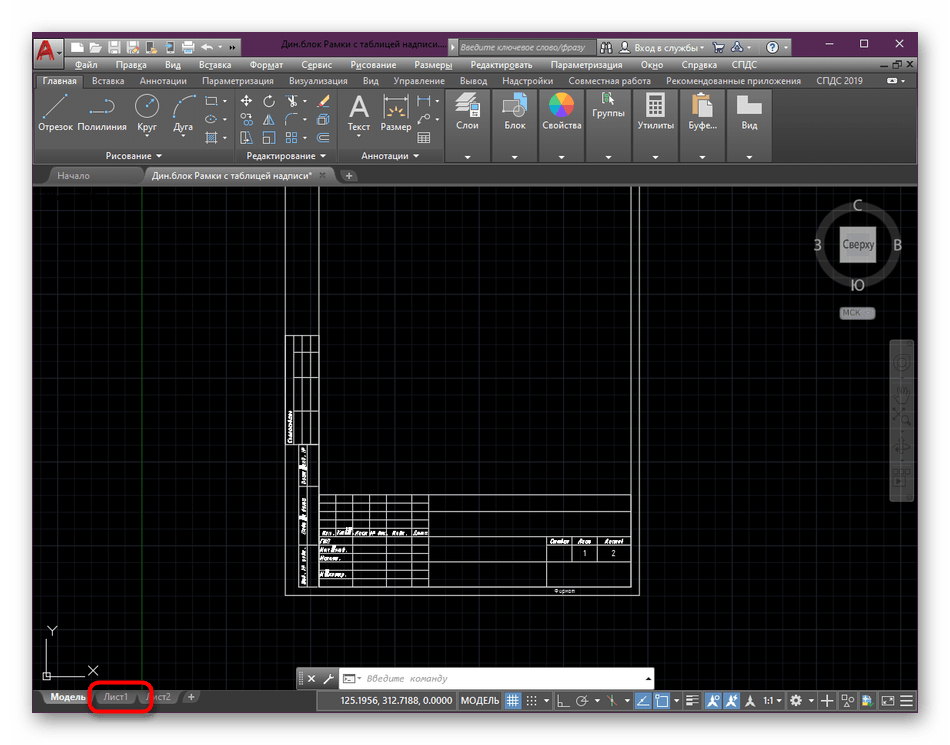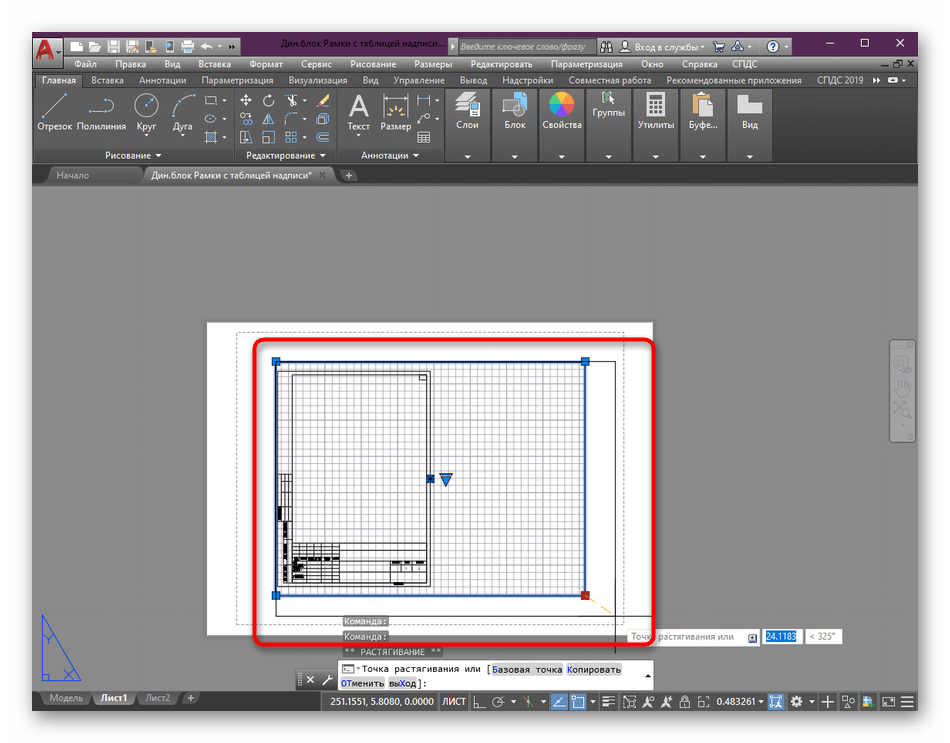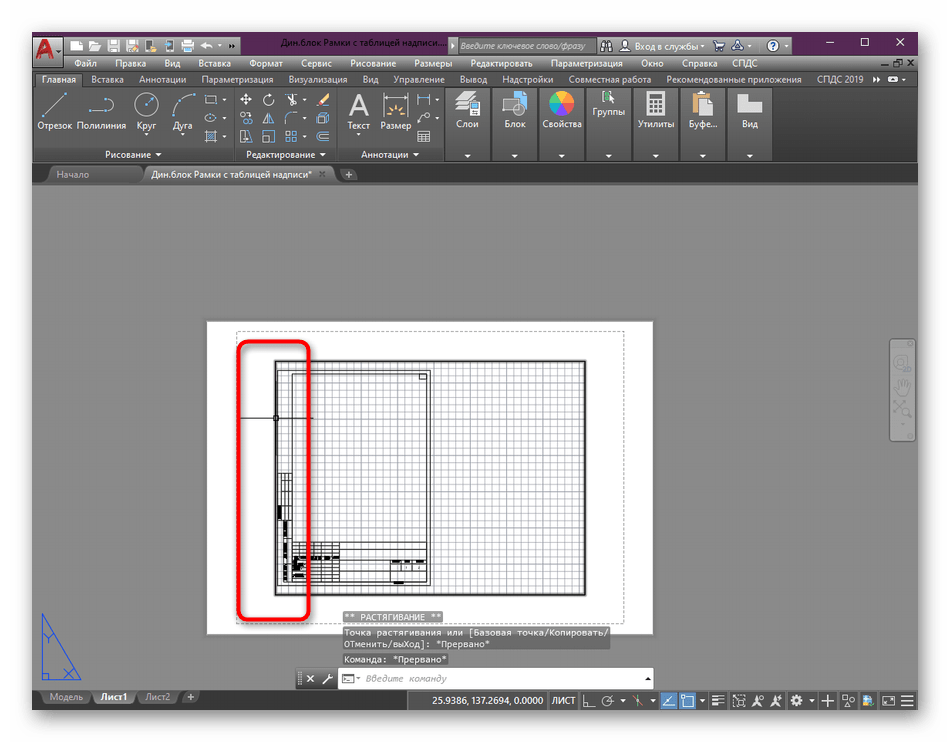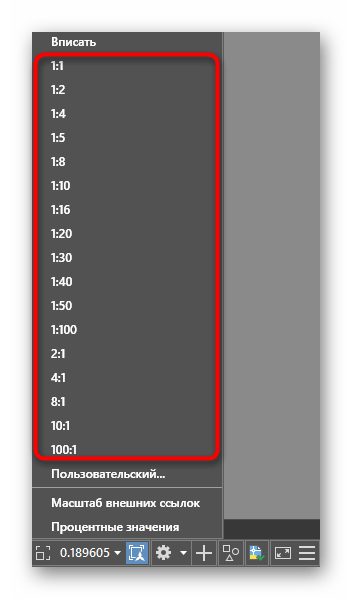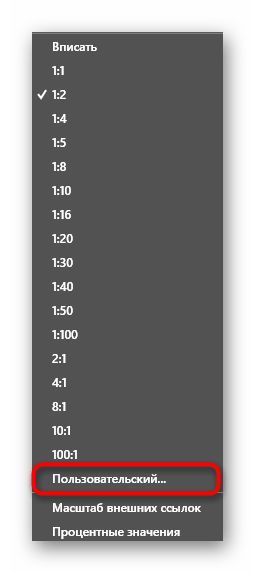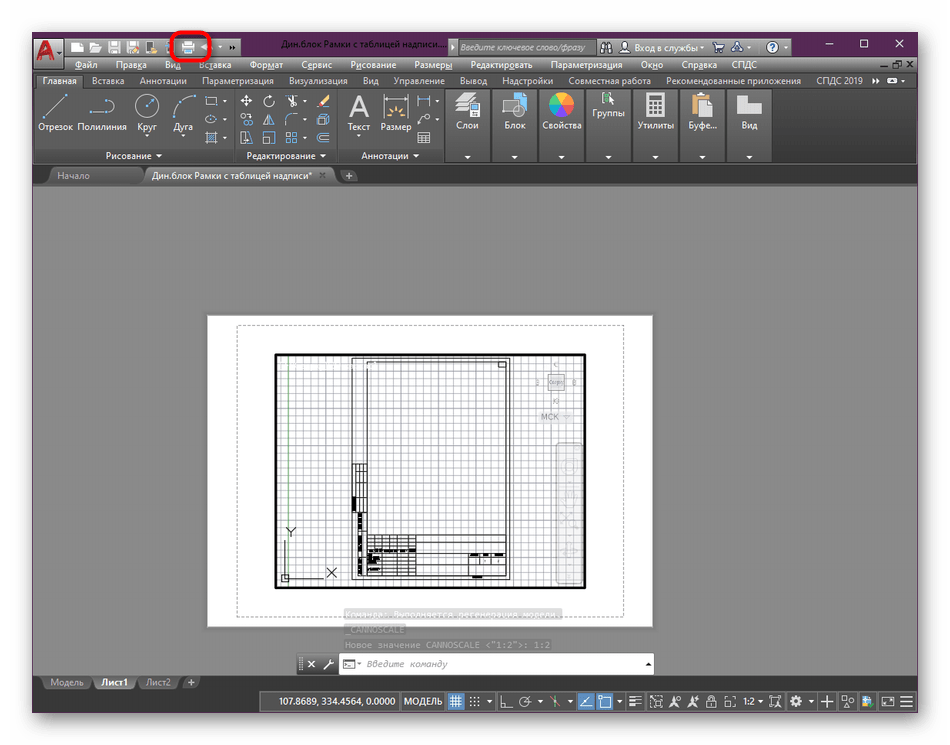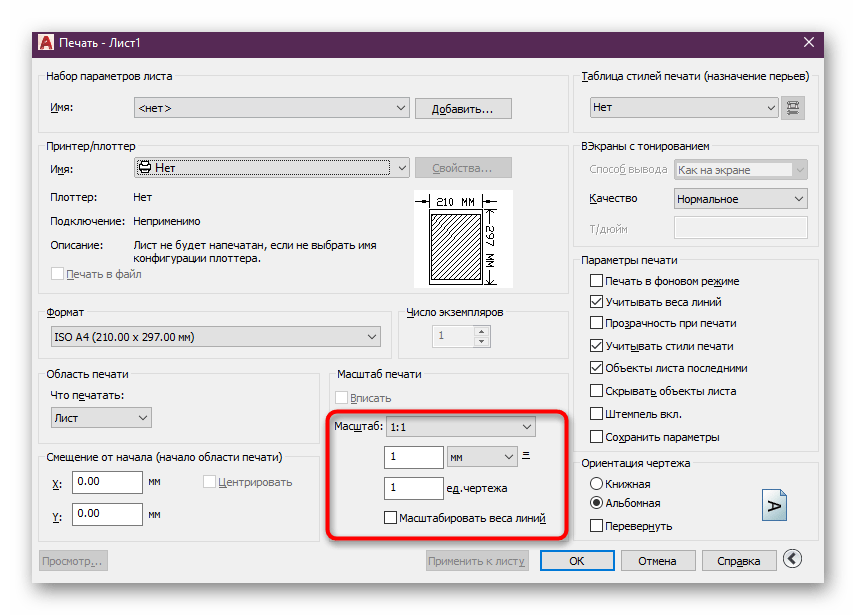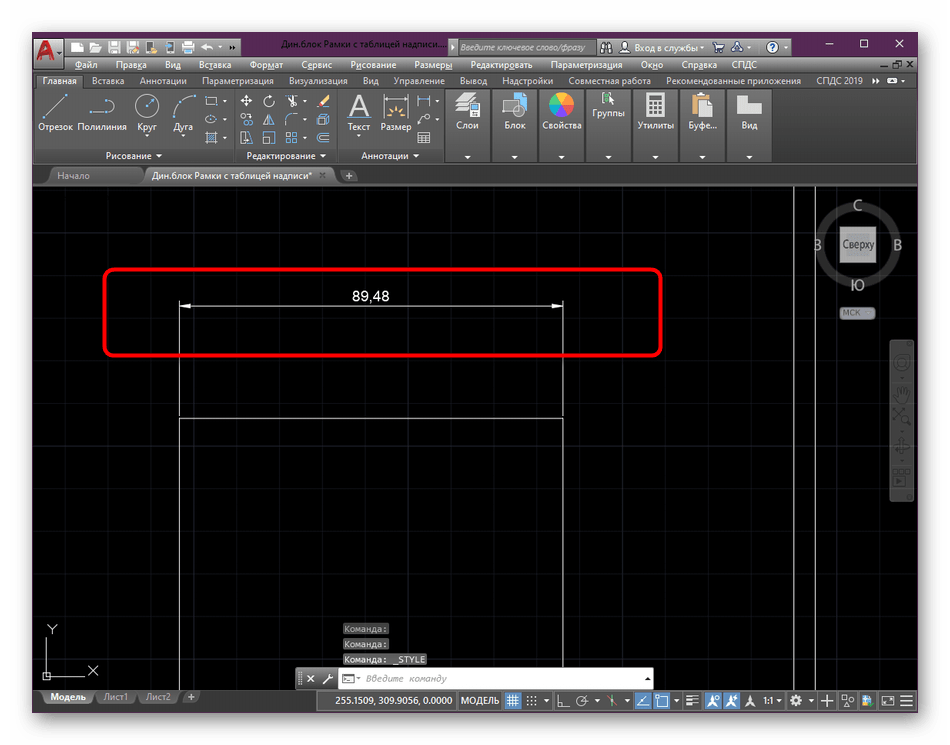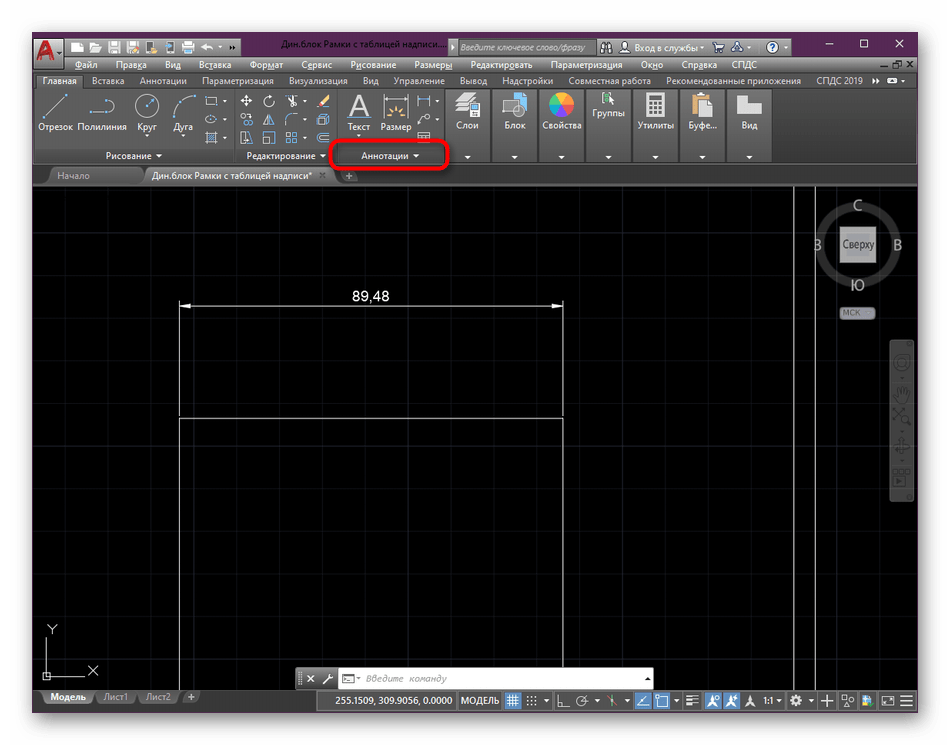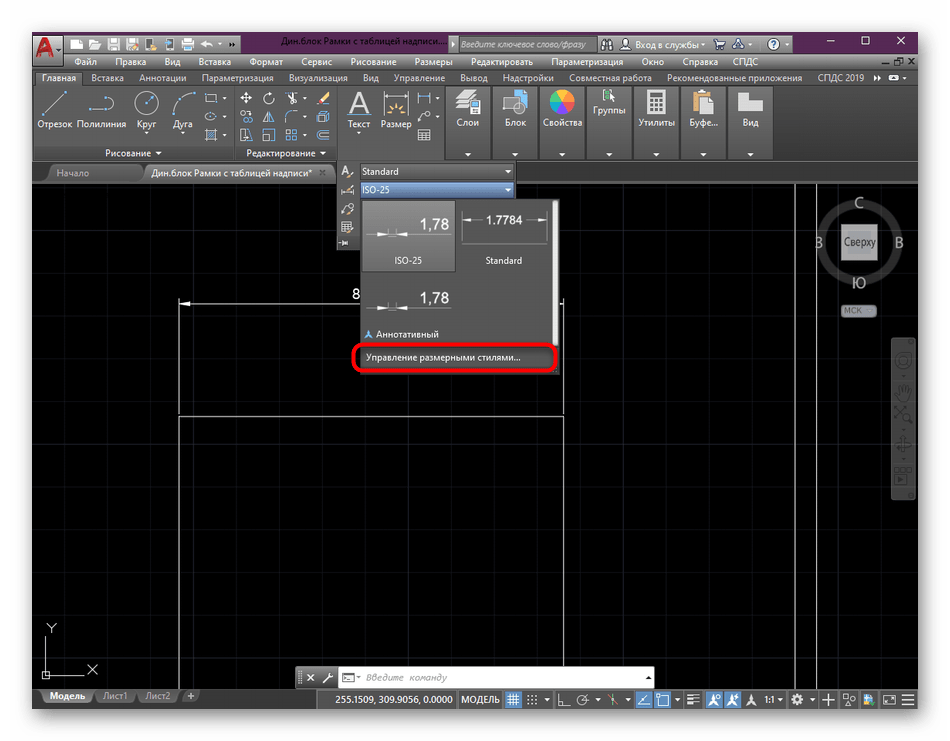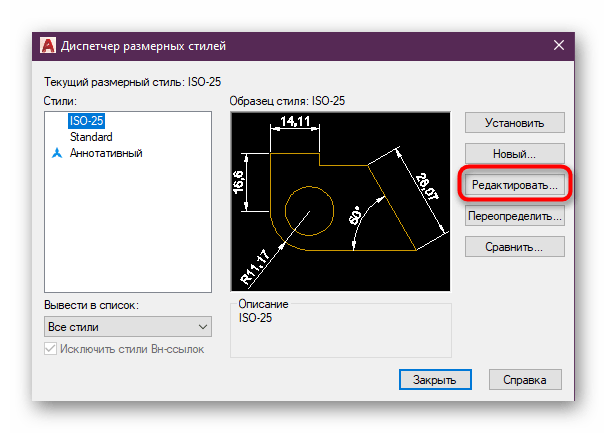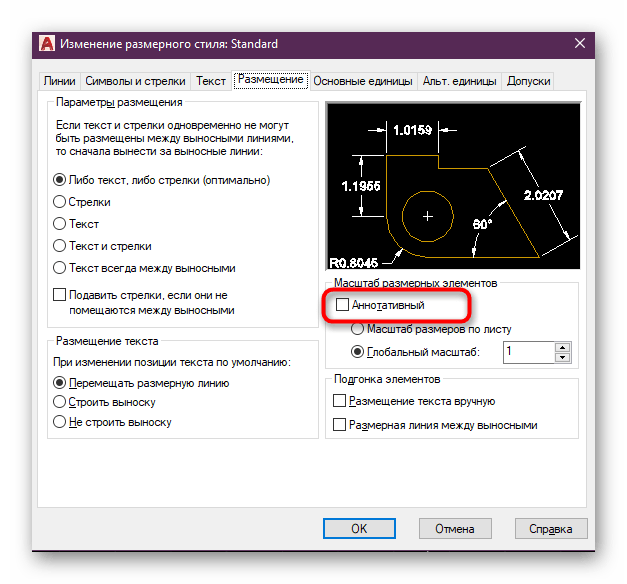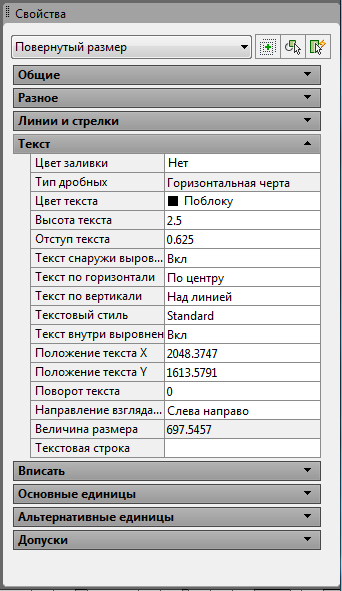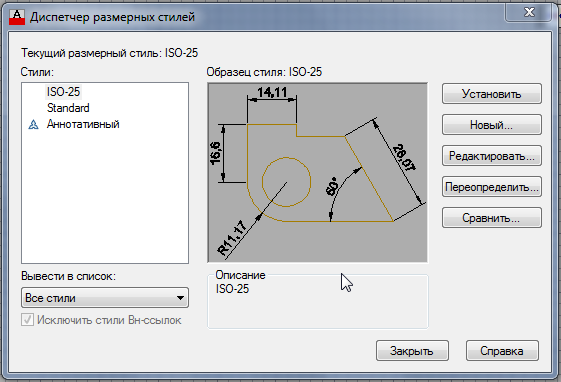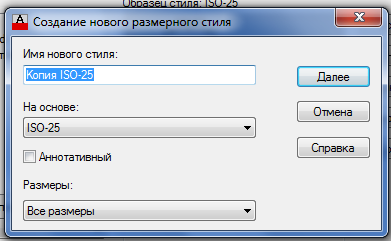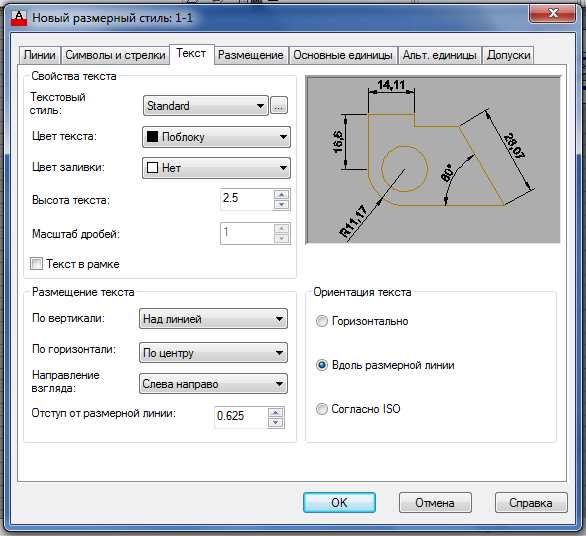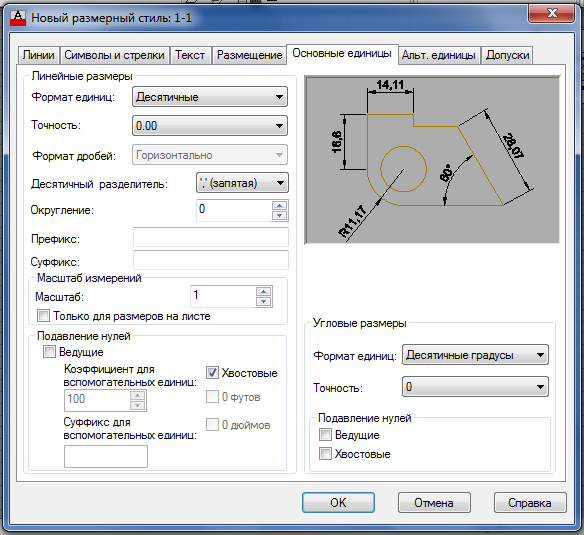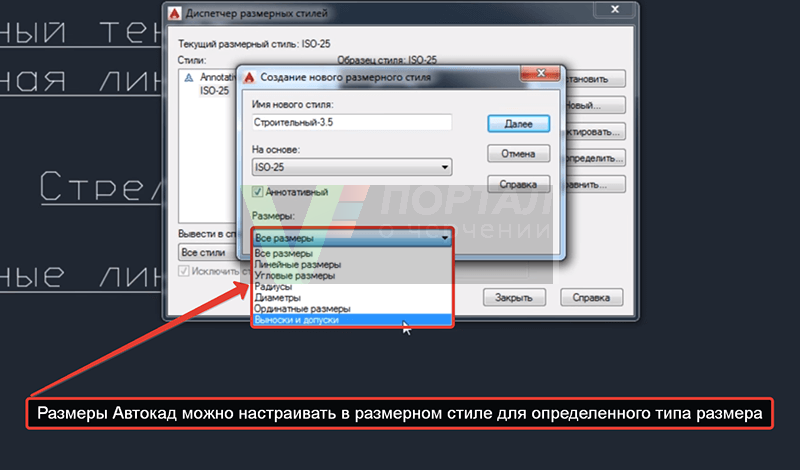Проблема
2D-чертежи AutoCAD обычно создаются в пространстве модели в масштабе 1:1 (полный масштаб). Другими словами, 12-футовая стена рисуется в этом размере. Затем чертежи печатаются в таком масштабе, при котором размеры объектов модели меняются так, чтобы они поместились на бумагу в заданном масштабе, например 1/8 дюйма = 1 футу. В некоторых чертежах данные в пространстве модели не прорисовываются в масштабе 1:1. Причиной могут быть ошибки пользователя, неточное сканирование и некорректный экспорт данных. Если масштаб всех объектов в пространстве модели не соответствует требованиям, можно изменить масштаб или масштаб объектов чертежа до полного размера.
Другой задачей было бы изменение масштаба чертежа с одной единицы измерения на другую, например с дюймов в миллиметры.
Решение
Задача 1. Изменение масштаба чертежа с использованием тех же единиц
Способ 1
Масштабирование объектов (содержимого чертежа) по опорному отрезку
- На чертеже, в котором не используется масштаб 1:1, найдите объект или линию с известной длиной.
- Запустите команду масштабирования путем ввода МА (МАСШТАБ).
- Выберите объекты, которые необходимо включить в операцию масштабирования.
- В чертеже щелчком укажите первую точку базы масштабирования (базовую точку).
- Введите О, чтобы активировать масштабирование по опорному отрезку.
- Укажите опорную длину от одного из объектов чертежа, выполнив одно из следующих действий.
- Щелкните для задания первой точки и еще раз для задания точки на другом конце (второй точки).
- Введите значение опорной длины, если оно известно.
- Задайте вторую точку базы масштабирования (конечную точку), выполнив одно из следующих действий.
- Введите значение длины.
- Щелчком мыши задайте вторую точку.
Способ 2
- На чертеже, в котором не используется масштаб 1:1, найдите объект или линию с известной длиной.
- Для проверки расстояния между линией или объектом на чертеже используется команда ДИСТ (команда). Например:
- Известная — и целевая — длина объекта составляет 200,0000 единиц.
- Длина объекта на чертеже составляет 273,5781.
- С помощью калькулятора разделите целевую длину на измеренную.
- В предыдущем примере вычисляется коэффициент масштабирования: 200.0000 ÷ 273.5781 = 0.73105;
- Введите МАСШТАБ (команда).
- Выберите базовую точку, например, 0,0,0.
- Введите полученный масштабный коэффициент для корректировки всех объектов в модели чертежа в соответствии с их правильными размерами.
Задача 2. Сброс и преобразование чертежа в другие единицы
- Изменение или преобразование единиц чертежа в AutoCAD
См. также:
Связанные статьи:
- Изменение размеров и формы объектов
- Команды для изменения размеров объектов
- Масштабирование объекта по длине опорного отрезка
- Масштабирование объекта с заданным коэффициентом масштабирования
- Преобразование единиц чертежа из дюймов в сантиметры
- Единицы измерения
- Масштаб аннотаций
- Справка: масштабирование текста в OLE-объекте с помощью шрифта
Программы
AutoCAD for Mac; AutoCAD LT for Mac; программы AutoCAD
Issue:
AutoCAD 2D drawings are commonly drawn in model space at a 1:1 scale (full-size). In other words, a 12-foot wall is drawn at that size. The drawings are then plotted or printed at a plot «scale» that accurately resizes the model objects to fit on paper at a given scale such as 1/8″ = 1′. In some drawings, data in model space hasn’t been drawn at a 1:1 scale. Among the reasons are user errors, inaccurate scanning, and faulty exporting of data. Assuming everything in model space is uniformly at the wrong scale, it is possible to rescale or resize the drawing objects to full-size scale.
Another task would be to rescale a drawing from one unit to another unit, like from inches to millimeters.
Solution:
Task 1: Rescale a drawing, using the same unit
Method 1
To scale objects (drawing content) to Reference:
- In the drawing that is not at 1:1 scale, find an object or line whose length you know.
- Start the scaling command with SC (or SCALE).
- Make a selection for the objects that need to be included in the scaling operation.
- Click in the drawing for the first point of the scaling base (base point).
- Type R to activate Reference scaling.
- Type a reference-length from one of the objects of the drawing by:
- Either clicking once for its first point and second time for its point on the other end (second point).
- Or type the reference-length in number if its known.
- Complete the second point of the scaling base (end point) by:
- Either entering the length value.
- Or by clicking for the second point with the mouse cursor.
Method 2
- In the drawing that is not at 1:1 scale, find an object or line of known length.
- Use the DIST (Command) to check the distance of the line or object in the drawing. For example:
- The known — and intended — length of an object is 200.0000 units.
- The length as measured in the drawing is 273.5781.
- With a calculator, divide the intended length by the measured length.
- In the previous example, the calculation yields the scale factor: 200.0000 ÷ 273.5781 = 0.73105
- Enter the SCALE (Command).
- Select a base point, such as 0,0,0.
- Enter the obtained scale factor to adjust all objects in the drawing model to their correct size.
Task 2: Rescaling and converting a drawing to a different unit
- How to change or convert the units of a drawing in AutoCAD
Products:
AutoCAD for Mac; AutoCAD LT for Mac; AutoCAD Products;
Issue:
AutoCAD 2D drawings are commonly drawn in model space at a 1:1 scale (full-size). In other words, a 12-foot wall is drawn at that size. The drawings are then plotted or printed at a plot «scale» that accurately resizes the model objects to fit on paper at a given scale such as 1/8″ = 1′. In some drawings, data in model space hasn’t been drawn at a 1:1 scale. Among the reasons are user errors, inaccurate scanning, and faulty exporting of data. Assuming everything in model space is uniformly at the wrong scale, it is possible to rescale or resize the drawing objects to full-size scale.
Another task would be to rescale a drawing from one unit to another unit, like from inches to millimeters.
Solution:
Task 1: Rescale a drawing, using the same unit
Method 1
To scale objects (drawing content) to Reference:
- In the drawing that is not at 1:1 scale, find an object or line whose length you know.
- Start the scaling command with SC (or SCALE).
- Make a selection for the objects that need to be included in the scaling operation.
- Click in the drawing for the first point of the scaling base (base point).
- Type R to activate Reference scaling.
- Type a reference-length from one of the objects of the drawing by:
- Either clicking once for its first point and second time for its point on the other end (second point).
- Or type the reference-length in number if its known.
- Complete the second point of the scaling base (end point) by:
- Either entering the length value.
- Or by clicking for the second point with the mouse cursor.
Method 2
- In the drawing that is not at 1:1 scale, find an object or line of known length.
- Use the DIST (Command) to check the distance of the line or object in the drawing. For example:
- The known — and intended — length of an object is 200.0000 units.
- The length as measured in the drawing is 273.5781.
- With a calculator, divide the intended length by the measured length.
- In the previous example, the calculation yields the scale factor: 200.0000 ÷ 273.5781 = 0.73105
- Enter the SCALE (Command).
- Select a base point, such as 0,0,0.
- Enter the obtained scale factor to adjust all objects in the drawing model to their correct size.
Task 2: Rescaling and converting a drawing to a different unit
- How to change or convert the units of a drawing in AutoCAD
Products:
AutoCAD for Mac; AutoCAD LT for Mac; AutoCAD Products;
Как сделать размеры в Автокаде? В предыдущей статье мы рассмотрели, как задать размер в Автокаде. Теперь самое время поговорить о том, как настраивать размеры, чтобы их внешний вид соответствовал необходимым требованиям к чертежу.
Речь идет не только о размере текста, но и о его ориентации и местоположении, точности числовых значений (т.е. количестве знаков после запятой), внешнем виде стрелок (засечки, точки и т.п.), настройке выносных/размерных линий (цвет, тип, вес и т.п.).
Как настроить размеры в Автокаде?
За внешнее отображение размеров на чертеже отвечает Размерный стиль. Достаточно один раз выполнить его настройку, сохранить чертеж как шаблон и в дальнейшем применять его в работе.
В AutoCAD изменить размер можно в Диспетчере размерных стилей. Есть несколько способов, чтобы вызвать данное диалогового окно:
— на вкладке «Главная» — на панели «Аннотации» раскрыть ниспадающий список и нажать на небольшую иконку с изображением размера, как показано на рис. 1.
— на вкладке «Аннотации» на панели «Размеры» нажать на небольшую стрелку в правом нижнем углу панели, как показано на рис. 2.
— прописать в командной строке «_dimstyle».
Откроется диалоговое окно «Диспетчер размерных стилей» (см. рис. 3), в котором можно редактировать или создавать новые стили.
Настройки сгруппированы и объединены на соответствующих вкладках «Линии», «Символы и стрелки», «Текст» и т.д.
СОВЕТ: Чтобы быстро изучить все настройки, которые есть в Диспетчере размерных стилей, достаточно последовательно пройтись по всем пунктам, изменяя тот или иной параметр. Изменения будут отображаться на примере, который вам наглядно покажет, что за что отвечает.
Настройка размеров в Автокаде. Пример
Описывать каждый параметр – нецелесообразно. Разумно создавать новые стили и задавать им названия, которые будут их характеризовать.
Сначала нужно вызвать «Диспетчер размерных стилей». Задать имя нового стиля «ГОСТ_3.5К» на основе «ISO-25»:
1. Вкладка «Линии»:
Цвет и тип линий → По слою.
Вес линии → 0.18 мм.
Шаг в базовых размерах → 10 мм.
Цвет, тип выносной линии 1 и 2 → «По слою».
Отступ от объекта → 0 мм.
2. Вкладка «Символы и стрелки»:
Стрелки → Первая, Вторая → Наклон.
Стрелки → Выноска → Закрашенная замкнутая.
Цвет и тип линий → По слою.
Размер стрелки → 3.
Маркер центра → Линия (значение 2.5).
Символ длины дуги → «Над текстовым размером».
Все остальные параметры – по умолчанию.
3. Вкладка «Текст»:
Текстовый стиль → Выбрать ранее созданный или создать новый (читайте подробнее про настройку текста). Вот небольшой пример: для создания нового стиля перейти в редактор стилей текста, создать новый на основе «ГОСТ_3.5К» → задать имя «Размерный_3.5» → Имя шрифта «Simplex.shx». Шрифт с расширение *.shx может использовать значение веса линии. Применить → Закрыть → Выбрать вновь созданный стиль.
Цвет текста → По слою.
Цвет заливки → Без заливки (значение «нет»).
Все остальные параметры – по умолчанию.
4. Вкладка «Основные единицы»:
Точность → 0 (все остальные параметры оставить по умолчанию).
5. Все остальные вкладки – по умолчанию.
После всех настроек размеры на чертеже могут выглядеть следующим образом (рис. 4).
Размерный стиль со знаком «диаметр».
Рассмотрим еще один пример, как в AutoCAD изменить размер. Чтобы поставить размер со знаком диаметра ∅, нужно перейти на вкладку «Аннотации» → Панель «Размеры» → «Диспетчер размерных стилей» → Новый… → на основе «ГОСТ_3.5К» → Имя «ГОСТ_3.5К_диаметр». На вкладке «Основные единицы» установить значение префикса → %%с (значение спецсимвола на латинице). Читать подробнее про знак диаметра в Автокаде.
Теперь вы знаете, как редактировать размеры в Автокаде и настраивать размерный стиль под соответствующие требования к чертежу. Если данной информации недостаточно, то советую ознакомиться с видеокурсом «Оформление проектов AutoCAD по ГОСТ» , где я детально разбираю эту тему и рассказываю, как пользоваться аннотативными размерами.
Как изменить размер чертежа в AutoCAD?
Как уменьшить масштаб в AutoCAD. В окне выберите объект(ы) в AutoCAD, введите SCALE, а затем укажите число от 0 до 1. Нажмите Enter. Размер объекта(ов) будет УМЕНЬШЕН на этот коэффициент.
Как увеличить чертеж в AutoCAD?
Изменение масштаба видового экрана листа
- Выберите видовой экран компоновки, который вы хотите изменить.
- Щелкните правой кнопкой мыши и выберите «Свойства».
- При необходимости нажмите «Дисплей заблокирован» и выберите «Нет».
- На палитре свойств выберите «Стандартный масштаб», а затем выберите новый масштаб из списка. Выбранный вами масштаб применяется к области просмотра.
Почему мои размеры в AutoCAD такие маленькие?
Если вы используете функцию аннотативного масштабирования, установите кнопку масштабирования в правом нижнем углу, чтобы она соответствовала запланированному масштабу графика для чертежа, на который будут наноситься размеры. Если вы забудете это сделать, правильный масштаб можно добавить к аннотативным объектам впоследствии с помощью палитры свойств, контекстного меню или ленты.
Как масштабировать размеры?
Например, если коэффициент масштабирования равен 1:8, а реальное измерение равно 32, разделите 32 ÷ 8 = 4 для преобразования. Чтобы преобразовать измерение в большее измерение, просто умножьте реальное измерение на масштабный коэффициент. Например, если коэффициент масштабирования равен 1:8, а измеренная длина равна 4, умножьте 4 × 8 = 32 для преобразования.
Как масштабировать в Autocad?
Масштабирование объекта с помощью коэффициента масштабирования
- Выберите вкладку «Главная» панель «Редактирование» «Масштаб». Находить.
- Выберите объект для масштабирования.
- Укажите базовую точку.
- Введите коэффициент масштабирования или перетащите и щелкните, чтобы указать новый масштаб.
Как изменить размер блока в САПР?
ОТВЕТ
- С помощью инструмента «Выбрать объекты» щелкните блок САПР, чтобы выбрать его, затем щелкните «Открыть объект». кнопка редактирования.
- На панели «Общие» диалогового окна «Спецификация блока САПР»: Укажите для параметра «Коэффициент высоты» и «Коэффициент ширины» значение 1 в разделе «Размер». Нажмите OK, чтобы закрыть диалоговое окно и применить изменения.
Как вы уменьшаете чертежи?
Как уменьшить масштаб для рисунка
- Измерьте объекты, которые вы хотите нарисовать. …
- Запишите свои обозначения. …
- Масштабируйте элементы, используя коэффициенты. …
- Разделите 10 на измеренную длину стены, 120, которая выглядит как дробь: 10/120. …
- Установите норму и для высоты стены. …
- Соответственно масштабируйте все, что вы собираетесь рисовать на стене.
Как изменить масштаб в Автокаде?
Установка шкалы общих размеров
- Выполните одно из следующих действий: …
- В Диспетчере размерных стилей в списке «Стили» выберите стиль, который нужно изменить.
- Щелкните Изменить.
- В диалоговом окне «Изменить размерный стиль» на вкладке «Подогнать» в разделе «Масштаб для размерных элементов»:…
- Нажмите кнопку ОК.
- Нажмите «Закрыть», чтобы выйти из Диспетчера размерных стилей.
Сколько слоев должно быть в рисунке?
Слой 0 нельзя удалить или переименовать, чтобы каждый чертеж содержал хотя бы один слой. Как правило, всегда следует создавать несколько новых слоев для организации чертежа, а не создавать весь чертеж на слое 0. Эти слои можно сохранить в шаблоне чертежа (файле с расширением .
Что такое макет Автокад?
Компоновка — это двухмерная рабочая среда для создания чертежных листов. Область внутри компоновки называется пространством листа, где вы можете добавить основную надпись, отобразить масштабированные виды пространства модели в видовых экранах компоновки и создать таблицы, спецификации, примечания и размеры для вашего чертежа.
Как вы поддерживаете постоянный интервал между измерениями?
Следите за тем, чтобы расстояние между размерными линиями было одинаковым на всем чертеже. Максимально выровняйте и сгруппируйте размеры, чтобы рисунок выглядел аккуратно, и везде сохраняйте одинаковые интервалы. Не разрывайте выносные линии вокруг линий объекта. Держите размерные линии вне объекта.
Почему мои размеры в AutoCAD огромны?
Например, если общий коэффициент масштабирования равен 96, размеры будут выглядеть ОГРОМНЫМИ, как вы описали.
Как добавить размеры в AutoCAD 2020?
Создайте базовое измерение
- Выберите вкладку «Аннотации» панель «Размеры» «Базовая линия». …
- При появлении запроса выберите базовый размер. …
- Используйте объектную привязку, чтобы выбрать начало второй выносной линии, или нажмите Enter, чтобы выбрать любой размер в качестве базового размера. …
- Используйте объектную привязку, чтобы указать начало следующей выносной линии.
Как увеличить размер текста в AutoCAD?
В Диспетчере размерных стилей выберите стиль, который хотите изменить. Щелкните Изменить. В диалоговом окне «Изменить размерный стиль» на вкладке «Текст» в разделе «Вид текста» выберите стиль текста. Если текущий стиль текста не имеет фиксированной высоты, введите высоту размерного текста в поле «Высота текста».
В этом видео и этой статье я разобрал больную для многих тему – масштабирование в Автокаде, в том числе следующие фишки:
– Как изменять масштаб объектов в Автокаде
– как увеличивать масштаб размеров в Автокад
– как уменьшить масштаб в AutoCAD
– Как настраивать масштаб вида на Листе в Автокаде
– Как менять масштаб размеров, текстов и т.д.
– как выставлять для чертежа масштаб 1:1, 1:100, 1:200 и 1:500
– как менять масштаб в листе
Приятного просмотра 🙂
Видео версия урока:
Пройдите базовый курс “AutoCAD за 40 минут” от автора, который Вы найдете по этой ссылке.
Текстовая версия урока:
Масштаб в Автокаде – тема, затрагивающая как чертежи, так и размеры и тексты. Также в уроке разобрано масштабирование Видов в пространстве Лист (Layout по-английски).
Многие проектировщики по сей день совершают ошибку – выполняют чертеж сразу в масштабе в бесконечном пространстве, которое находится на вкладке “Модель”:
Правильно же и рационально работать намного проще.
Выполняем наш чертеж в самом легком и “неприхотливом” масштабе – 1:1, на бесконечном рабочем полотне (пространство “Модель” как раз), и затем переходим на вкладку “Лист1”, и там уже задаем легко масштаб нашему виду, в так называемом Видовом экране:
Далее для задания масштаба нашему видовому экрану (ВЭ) в Автокаде поступают так:
- Активируют видовой экран двойным щелчком левой кнопки мыши внутри него, т.е. в любом месте внутри прямоугольного контура ВЭ.
- “Находят” нужный чертеж из пространства Модель, то есть двигаем-двигаем-двигаем чертеж в Видовом экране, чтобы в его поле зрения разместить нужный чертеж. На примере это – план первого этажа коттеджа.
- Жмут по кнопке справа внизу на панели Режимов – см. картинку ниже.
- Выбирают масштаб из списка
- Центрируют чертеж в видовом экране БЕЗ зуммирования (без приближения и отдаления).
- Блокируют, т.е. фиксируют ВЭ, щелкнув опять же левой кнопкой мыши дважды, но уже за пределами его границ.
Теперь о масштабе размеров в Автокаде.
На огромных чертежах, выполненных в Модели в масштабе 1:1, размерные числа высотой в 2,5 мм и даже 5 мм превращаются зрительно в точку либо вообще их не видно. Ведь всё логично – чертеж имеет габаритные размеры по 5 – 10 метров. Что такое 3,5 миллиметра по сравнению с 5-ю метрами? незаметная штука 🙂
Так вот, для того чтобы в модели при масштабе чертежа 1:1 все размеры чисто визуально были больше (для читаемости), все ваши тексты и размеры должны быть выполнены в аннотативных стилях.
То сначала настраивается текстовый стиль и там задается Аннотативность, затем размерному стилю тоже задается аннотативность, для того чтобы и текст, и засечки и стрелки тоже визуально увеличивались на огромном строительном чертеже.
О настройке текстов и размеров у меня есть соответствующие видеоуроки.
Теперь и в Листах размеры у Вас будут всегда иметь размерные числа заранее заданной высоты (например 2,5 или 3,5 мм), при любом масштабе самого чертежа. В этом еще один бесспорный плюс Аннотативности.
Важно: не забудьте включить 2 опции, как показано на картинке ниже, чтобы не было такой оплошности: в Модели и в Листе у Вас, допустим, разные масштабы аннотаций выставлены, и Вы в Листе просто не видите такие размеры. Включите эти 2 режима, и всё будет всегда отображаются в Листах:
Обязательно получите мой более развернутый базовый Видео курс “AutoCAD за 40 минут”, нажав по картинке ниже:
Поделиться с друзьями этой статьей

- Единицы чертежа.
- Форматы единиц чертежа.
- Формат линейных единиц.
- Точность линейных единиц.
- Масштабировать объекты других чертежей при вставке?
- Сопоставить INSUNITS с единицами чертежа?
- Изменить размеры существующих объектов в соответствии с новыми единицами?
- Включить объекты пространства листа?
Примечания для AutoCAD Plant 3D. Эта команда позволяет преобразовывать только простые компоненты AutoCAD, например отрезки, дуги и т. д., а не такие компоненты AutoCAD Plant 3D, как отводы AutoCAD Plant 3D. Не используйте DWGUNITS для AutoCAD Plant 3D.
Единицы Измерения
Линейные единицы измерения в AutoCAD – это формат представления линейных размеров объектов чертежа. По умолчанию принимаются десятичные единицы измерения. Возможны также технические, архитектурные, дробные и научные единицы (табл. 2.1).
Для назначения линейных единиц измерения одного объекта (или группы) необходимо предварительно его выделить. В противном случае установленная единица измерения будет автоматически применена ко всему документу. Единицы измерения назначаются с помощью команды Units или выполнением команды в меню приложения Drawing Utilities
После запуска команды появляется диалоговое окно Drawing Units (Единицы чертежа), где в раскрывающемся списке Туре (Тип) раздела Length (Линейные)можно задать необходимый тип исчисления (рис. 2.1а).
Удобным средством для выполнения такой операции также является палитра свойств объекта (рис. 2.16). Для вызова палитры Properties (Свойства) необходимо выбрать вкладку Ноте (Основная) | группу Properties и нажать стрелку, расположенную в правом нижнем углу панели (), которая и вызывает это окно. Можно также воспользоваться комбинацией клавиш Ctrl+1 или контекстным меню, предварительно выделив объекты.
В появившейся палитре Properties перейдите в раздел Primary Units (Основные единицы). Теперь достаточно выбрать из раскрывающегося списка Dim Units (Размерные единицы) нужный тип линейного исчисления.
УГЛОВЫЕ ЕДИНИЦЫ ИЗМЕРЕНИЯ
Угловые единицы измерения — это формат представления угловых размеров объектов чертежа. По умолчанию принимаются десятичные угловые единицы. Возможны также градусы (градусы, минуты, секунды), грады, радианы и топографические угловые единицы.
радианы = градусыхЗ. 14159/180
градусы = радианы х 180/3.14159
Что касается угловой единицы измерения Grads (Грады), то нужно помнить, что окружность составляет 400 градов (или 360°), а угол 90° – соответственно 100 градов.
Рассмотрим такую специфическую угловую единицу измерения, как Surveyor’s Units (Топографические). В формате Surveyor’s Units (Топографические) задается угол, который образует его главный вектор с северным или южным направлением. На рис. 2.2 показано, как в отмеченном формате представляются четыре угла, два из которых и S40E) отсчитываются от южного направления и два от северного использует пять форматов исчисления угловых размеров. В табл. 2.2 они приводятся с примерами.
Например, для назначения угла 60°, измеряемого от северного направления, следует ввести в командную строку N60dE, где N – это сокращенное название направления, от которого ведется отсчет, т.е. North (Север), а Е – ближайшее направление по ходу отсчета, т.е. East (Восток). Понятно, что в этом формате невозможно задать угол, превышающий 90°.
Например, для назначения угла 60°, измеряемого от северного направления, следует ввести в командную строку N60dE, где N – это сокращенное название направления, от которого ведется отсчет, т.е. North (Север), а Е – ближайшее направление по ходу отсчета, т.е. East (Восток). Понятно, что в этом формате невозможно задать угол, превышающий 90°.
НАПРАВЛЕНИЕ НУЛЕВОГО УГЛА
Направление нулевого угла — это положение вектора, определяющего начало отсчета углов всех объектов чертежа относительно четырех направлений света. По умолчанию принимается восточное направление нулевого градуса, т.е. отсчет угла производится от вектора, направленного слева направо.
Это положение главного вектора исправлять не рекомендуется без крайней необходимости. Однако если такая потребность все– таки возникла, то изменить установленную по умолчанию базу углов можно при помощи диалогового окна Direction Control (Выбор направления) (рис. 2.4). Для его вызова следует в окнеDrawing Units (Единицы чертежа) (рис. 2.3а) нажать кнопку Direction (Направление).
ОРИЕНТАЦИЯ ОТСЧЕТА УГЛОВ
Ориентация отсчета углов — это направление положительного хода отсчета углов. По умолчанию оно совпадает с вращением против часовой стрелки. Для переключения этой настройки следует в разделе Angle (Угловые) диалогового окна Drawing Units (Единицы чертежа) установить флажок переключателя Clockwise
Изменение базы углов и перемена положительного направления отсчета углов отражается на многих параметрах работы AutoCAD, и, как уже было отмечено, менять настройки по умолчанию не рекомендуется. Дело в том, что эти изменения сказываются на способе ввода углов в командную строку, а также на отображении значений углов в палитре свойств объектов, окнах полярной трассировки, строке состояния и других элементах интерфейса.
ТОЧНОСТЬ ПРЕДСТАВЛЕНИЯ ДАННЫХ
Точность представления данных — это количество учитываемых значащих цифр после запятой, разделяющей целую и дробную часть числа.
Примечание. По умолчанию точность линейных данных исчисляется до четвертого (включительно) знака после запятой, а для угловых – дробная часть исключается.
Точность представления данных устанавливается в диалоговом окне Drawing Units (Единицы чертежа) с помощью раскрывающихся списков Precision (Точность):для линейных величин – раздел Length (Линейные), а для угловых – Angle (Угловые). Указанное количество нулей после запятой характеризует точность исчисления (рис. 2.5).
Как изменить единицы измерения в AutoCAD 2021?
Чтобы изменить единицу измерения по умолчанию в активном файле, перейдите на вкладку «Сервис» панель «Параметры» «Параметры документа», а затем выберите вкладку «Единицы измерения» в диалоговом окне. Выберите раскрывающийся список «Длина», чтобы изменить единицы измерения, такие как дюймы, на миллиметры. При изменении настройки единиц измерения все существующие значения в файле отображаются как новые единицы измерения.
Как изменить основные единицы измерения в AutoCAD?
Добавление и форматирование основных единиц измерения
- Выберите вкладку «Главная» панель «Аннотации» «Размерный стиль». …
- В Диспетчере размерных стилей выберите стиль, который хотите изменить. …
- В диалоговом окне «Изменить размерный стиль» на вкладке «Основные единицы» в разделе «Линейные или угловые размеры» выберите формат единиц и значение точности для основных единиц.
Как использовать AutoCAD 2021?
Запускаем Автокад 2021
Выберите параметр AutoCAD 2021 в меню «Программа» или щелкните значок AutoCAD 2021 на рабочем столе. Нажмите «Начать рисование», чтобы начать новый рисунок. ❖ После загрузки программы в память на экране появится главный экран чертежа AutoCAD 2021.
Как изменить единицы измерения в AutoCAD XREF?
Зайдите на каждый чертеж и введите команду -DWGUNITS (примечание: вам нужен дефис) и сравните настройки единиц измерения. Допустим, вы находитесь в метрическом чертеже, и если -DWGUNITS говорит, что единицы установлены на архитектурные, тогда установите его на метрические.
Как навсегда изменить единицы измерения в Inventor?
Чтобы изменить единицу измерения по умолчанию в активном файле, перейдите на вкладку «Сервис» панель «Параметры» «Параметры документа», а затем выберите вкладку «Единицы измерения» в диалоговом окне. Выберите раскрывающийся список «Длина», чтобы изменить единицы измерения, такие как дюймы, на миллиметры.
Как перейти на мм в Inventor?
Чтобы изменить дюймы на миллиметры, просто откройте «Настройки документа» на вкладке «Инструменты», и в «Единицах» появится возможность изменить длину с дюймов на миллиметры.
Как узнать, в каких единицах находится AutoCAD?
- Щелкните Настройка чертежа утилит.
- Щелкните вкладку Units. …
- В разделе «Единицы чертежа» выберите нужные единицы. …
- Чтобы масштабировать объекты, вставляемые в текущий чертеж из чертежей с другими единицами измерения, выберите «Масштабировать объекты, вставленные из других чертежей». …
- В разделе «Длина» выберите тип единицы измерения и желаемую точность.
14 мая 2019 года.
Как изменить единицы измерения AutoCAD с дюймов на см?
Преобразование единиц чертежа из дюймов в сантиметры
- Выберите вкладку «Главная» панель «Редактирование» «Масштаб». Находить.
- В ответ на приглашение «Выбрать объекты» введите все.
- Введите базовую точку *0,0. Масштабирование будет осуществляться относительно начала мировой системы координат (МСК), а положение начала координат чертежа останется в начале координат МСК.
- Введите масштабный коэффициент.
Как изменить AutoCAD на дюймы?
- Откройте Диспетчер размерных стилей с помощью DIMSTY.
- Выберите используемый размерный стиль.
- Выберите Изменить.
- Перейдите на вкладку Основные единицы.
- Установите формат единиц измерения на десятичный.
- Установите отображаемую точность. Для целых дюймов установите Точность на 0.
- В поле «Суффикс» добавьте символ дюйма («).
- Нажмите OK.
AutoCAD 2021 хорош?
AutoCAD 2021 также улучшает палитру блоков, позволяя пользователям синхронизировать последние блоки с облачным хранилищем для доступа из Интернета или с рабочего стола. Новая вкладка «Библиотеки» (ранее вкладка «Другие чертежи») показывает пользователям их пять последних использованных библиотек блоков для быстрого доступа. В AutoCAD 2021 улучшена палитра блоков.
В чем разница между AutoCAD 2020 и 2021?
Быстрая мера представлена в AutoCAD 2020. Эта команда позволяет нам измерять расстояние между объектами, не щелкая две точки. Эта функция улучшена в AutoCAD 2021. Теперь мы можем быстро измерить площадь и периметр в пределах границы.
Есть ли бесплатная альтернатива AutoCAD?
1. SolidFace — скачать бесплатно. Мы начнем с нашего, потому что считаем его лучшей существующей бесплатной альтернативой AutoCAD. SolidFace — это программа для параметрического 2D / 3D исторического конструктивного САПР.
Как вы масштабируете изображение или PDF-файл после вставки в AutoCAD?
- Нарисуйте линию нужной длины (пример: если размер показывает 25 футов, нарисуйте линию такой длины).
- Введите ALIGN в командной строке и нажмите Enter. …
- Выберите изображение для масштабирования и нажмите Enter.
- Укажите первую исходную точку, а затем щелкните соответствующую точку назначения.
Почему мой чертеж AutoCAD такой маленький?
Первоначальный ответ: линии или что-либо, нарисованное в AutoCad, видны такими маленькими. … Для самого первого, что вы должны сделать, это установить свои ограничения в AutoCAD, набрав команду LIMITS после этого используйте команду Z + введите A + введите. Теперь ты можешь идти. Если он для вас все еще мал, вы можете увеличить его прямо.
Как изменить блочные единицы в AutoCAD?
Чтобы открыть палитры свойств, перейдите в инструменты-палитры-свойства или ctrl+1. Также в строке меню Формат->Единицы… наведите указатель мыши на раскрывающийся список масштаба вставки для описания, вы можете изменить масштаб, в который вставляется блок, не изменяя сам блок.
Содержание
- Изменяем масштаб в программе AutoCAD
- Настройка масштаба листа
- Настройка масштаба при печати
- Аннотативные параметры размеров и штриховки
- Вопросы и ответы
Масштаб в AutoCAD определяет размер области чертежа, которая будет попадать в кадр с определенными пропорциями. Если брать стандартный масштаб 1:1, то это значит, что сейчас 1 миллиметр отображается в своей истинной длине. Однако иногда у пользователей возникает необходимость изменения масштаба, что связано с определенными нюансами различных проектов. Сделать это можно очень просто в разделе «Лист» или при создании задания на печать.
Изменяем масштаб в программе AutoCAD
При работе над проектом в разделе «Модель» всегда рекомендуется использовать масштаб 1:1, а уже при оформлении положения и отдельных деталей настраивать его так, как это будет удобно. Такой подход к работе значительно облегчает выполнение определенных операций и взаимодействие с чертежом. На скриншоте ниже вы видите кнопку, которая как раз и отвечает за изменение масштаба.
Настройка масштаба листа
Ранее мы уже сказали, что масштабирование лучше осуществлять после завершения работы над основными элементами чертежа. Делается это в модуле «Лист» путем подбора оптимальных значений. От вас требуется лишь произвести такие действия:
- На нижней панели вкладок найдите необходимый лист и переместитесь к нему, щелкнув по вкладке левой кнопкой мыши.
- Изначально займитесь редактированием видового экрана. Настройте правильный размер путем перемещения области.
- Далее выделите сам видовой экран, дважды кликнув ЛКМ по его границе.
- Здесь центрируйте вид чертежа, перемещая его, зажав ЛКМ + кнопку колесика мыши.
- После этого нажмите на специально отведенную кнопку по управлению масштабом.
- Выберите один из предложенных вариантов, которые добавлены по умолчанию.
- Сейчас обратите внимание на то, что больше не рекомендуется изменять размер чертежа в видовом экране путем прокрутки колесика мыши, поскольку это собьет установленную только что настройку. Вы можете лишь снова центрировать картинку так, как это было показано ранее.
- При необходимости добавьте собственный вариант масштаба, кликнув в контекстном меню на вариант «Пользовательский».
- В открывшемся окне поддерживается добавление неограниченного количества подходящих вариантов масштабирования, все они будут сохранены и доступны к выбору даже после закрытия данного проекта.
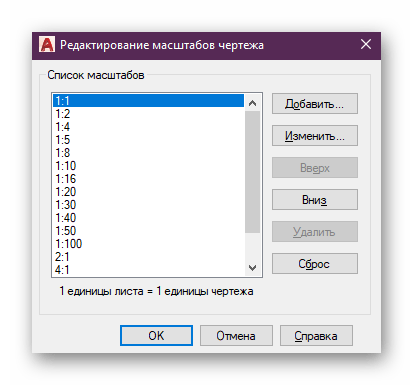
В одном из разобранных выше шагов вы могли заметить, что перед изменением масштаба был выделен видовой экран. Делается это для того чтобы обозначить область, которая будет изменяться. К тому же на одном листе часто используется несколько видовых экранов, и иногда требуется подобрать к каждому разный масштаб. Учитывайте это при редактировании. Более детально обо всех нюансах работы с видовыми экранами читайте в другом нашем материале, перейдя по указанной ниже ссылке.
Подробнее: Использование видовых экранов в AutoCAD
Что касается дополнительных опций, например, добавления нового листа или оформление рамки перед изменением соотношения размеров, то этим темам также посвящены отдельные статьи. В них представлены подробные руководства по всем интересующим нюансам, а также расписаны инструкции по выполнении основных задач.
Подробнее:
Добавление и настройка рамки в AutoCAD
Создание листов в программе AutoCAD
Настройка масштаба при печати
Иногда некоторые юзеры не останавливаются надолго в видовых экранах и сразу отправляют имеющийся чертеж в печать или в конвертирование с дальнейшим сохранением в PDF. В таких случаях задать масштаб можно сразу же из окна настройки печати, что выглядит следующим образом:
- Найдите панель быстрого доступа вверху и нажмите на ней на стандартную кнопку принтера, чтобы вызвать необходимое меню. Делается это и при помощи комбинации клавиш Ctrl + P.
- В открывшемся окне переместите курсор к разделу «Масштаб печати» и здесь выставьте наиболее подходящие для вас параметры, учитывая единицы измерения и вес линий.
- После этого примените изменения к листу, чтобы и в режиме предпросмотра на видовом экране отображался такой же результат.
- Произведите остальную конфигурацию печати и запустите выполнение задания.
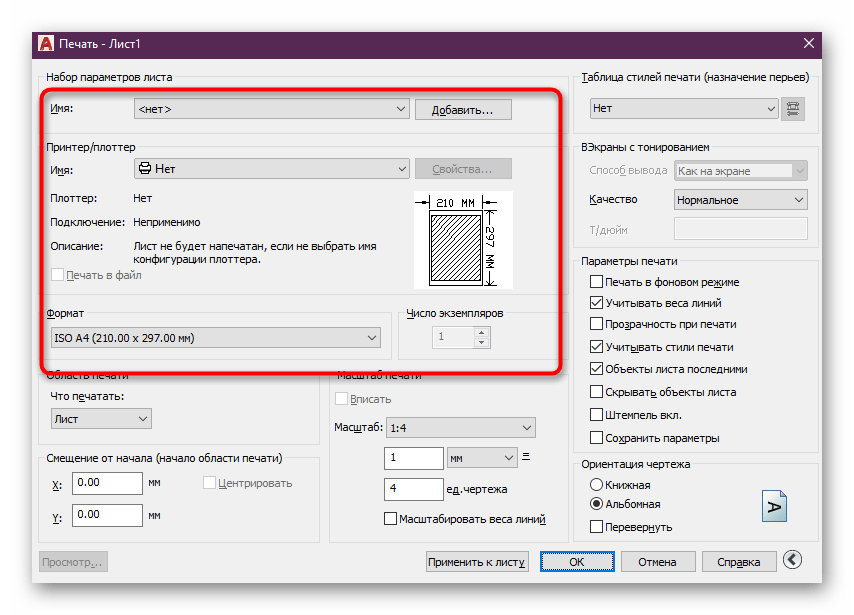
Выше мы хотели лишь продемонстрировать операцию изменения пропорций размеров без остановки на каждой детали подготовки к печати или сохранению проекта в AutoCAD. Обо всем этом можно без каких-либо проблем прочесть в отдельных материалах, где информация представлена в максимально развернутом виде.
Подробнее:
Сохранение чертежа в формате PDF в AutoCAD
Как распечатать чертеж в AutoCAD
AutoCAD: Сохраняем чертеж в JPEG
Аннотативные параметры размеров и штриховки
Иногда при изменении масштаба пользователи сталкиваются с проблемами, которые связаны с отображением штриховки и размеров. Дело в том, что при отключенной аннотативности их соотношение будет не совсем корректным. Потому рекомендуется включать этот параметр, чтобы при любом масштабировании получать надлежащий вид. С размерами это делается так:
- Если вы еще не создали размеры или не настроили их, выполните это, и только потом переходите к следующим шагам.
- Разверните подробности раздела «Аннотации», отыскав его в главной ленте.
- Здесь щелкните по кнопке «Управление размерными стилями».
- В появившемся окне выберите используемый стиль и нажмите на «Редактировать».
- Во вкладке «Размещение» включите режим «Аннотативный», который находится в категории «Масштаб размерных элементов».
- После этого вы можете изменять масштаб так, как это будет угодно. Соотношение теперь всегда будет корректным.
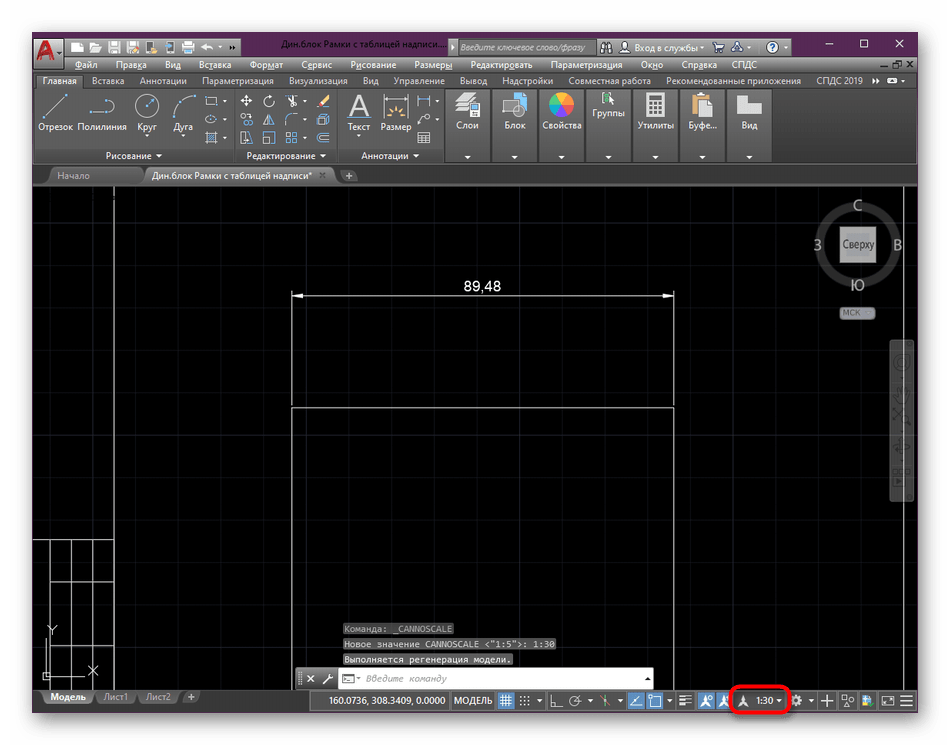
В большинстве случаев выполнение таких действий с размерами и штриховками обязательно, поскольку делает чертеж правильным и позволяет намного проще взаимодействовать с различными масштабами и пропорциями. Если вы еще не освоили создание штриховки и размеров, сделайте это, воспользовавшись специальными уроками.
Подробнее:
Создание штриховки в AutoCAD
Как поставить размеры в AutoCAD
Когда дополнительно требуется произвести какие-либо другие действия с чертежом, например, добавить стрелки или объекты, делайте это еще до изменения масштаба в соотношении 1:1, чтобы избежать неточностей. Советуем также изучить обучающие материалы по теме Автокада, если вы являетесь начинающим пользователем.
Подробнее: Использование программы AutoCAD
Теперь вы знаете все об изменении масштаба чертежей в AutoCAD. Как видите, лучше всего это делать после завершения черчения в модуле оформления. К тому же не забывайте и про применение аннотативности, ведь это поможет сохранить корректное отображение важных деталей, в том числе и динамических блоков.
Подробнее: Использование динамических блоков в AutoCAD
Настройка размеров в Автокаде — не частая, но полезная и творческая работа, чтобы лучше чувствовать программу
Задача, как в Автокаде настроить размеры, носит двойственный характер. Можно настроить уже ранее установленный размер — не устраивает его величина или геометрические характеристики; или создать новый стиль размеров и использовать его в будущем, как своеобразную библиотеку размеров самого разного характера.
Имеем в виду также ещё один нюанс, учёт которого очень может помочь в реальной работе. Дело в том, что ситуаций встречается великое множество и не все удаётся предусмотреть. Другими словами, не всё можно включить в используемый стиль размеров. Поэтому разработчик должен быть готов при необходимости создать размер «вручную» — все инструменты для этого AutoCAD предоставляет — есть и линии, и стрелки, и текстовые инструменты, и возможность применения специальных символов (нередко возникают проблемы с постановкой по требованиям наших ГОСТов диаметров и радиусов).
Кроме того, не забудем, что при выборе величины программа ориентируется на реальные размеры, соответствующие выбранным пределам чертежа. Другими словами, настройка размеров в Автокаде обязательно идёт после перехода в меню «Формат» / «Пределы чертежа» («Format» / «Drawing Limits»). Это принципиально важно для Автокада — вся работа и отображение происходит с реальными размерами, разработчик освобождается от необходимости сначала произвести замер, затем пересчитать его в точки на экране, а дальше уже ввести в параметр изображаемого объекта. Такая работа «по старинке» давно ушла в прошлое.
Настройка созданного размера
Когда установлен размер, он точно соответствует общим параметрам, заданным в текущем рабочем стиле для заданного типа размера. Но не всегда общие настройки отражают желаемые параметры размера, для их изменения можно через контекстное меню размера вызвать его свойства (в окне меню — «Properties»).
Окно свойств можно вызвать также через главное меню по команде «Изменения» / «Свойства» («Modify» / «Properties»), с помощью инструмента «Свойства» («Properties») на главной панели инструментов или с помощью комбинации горячих клавиш — «Ctrl+1».
Окно свойств в Автокаде
Среди множества возможных локальных изменений, которые можно сделать (появляются немедленно после изменения):
- Color — изменение цвета, по умолчанию выбирается цвет, назначенный для слоя;
- Layer — перенести размер на другой слой; вообще полезно все размеры размещать на отдельном слое, но если вы с данным ошиблись, то есть возможность перенести;
- Dim style — изменить стиль, которому принадлежит размер;
- Lines & Arrows — группа «мелких» настроек геометрии линий, всех возможных отступов и вида стрелок;
- Text — группа настроек текста — формата, положения, отступов. Обращаем внимание, что по умолчанию AutoCAD устанавливает реальный размер по пределам чертежа (указывается бледным цветом в параметре Measurement), но это значение можно при необходимости поменять (в конце концов, если создаётся эскиз, главное, чтобы были правильно проставлены размеры, а соответствие им графики совсем не обязательно). Изменить измеренное значение можно с помощью параметра, входящего в данную группу — Text override. На практике — это одна из самых часто выполняемых задач настроек.
- Fit — группа вариантов взаимного расположения линий, стрелок и текста, если измеряемый объект не позволяют установить размер стандартным образом — ещё одна группа часто используемых настроек.
Работа со стилями размеров
Собственно говоря, когда говорят о настройке размеров в Автокаде, имеют ввиду размерный стиль — библиотеку размеров разного типа, созданных по требованиям, например, одного стандарта.
Изначально программа использует один встроенный стиль по умолчанию — ISO-25 (указывается в ниспадающем списке «Dim Style Control», находящемся на панели инструментов «Dimension»). Данная панель по умолчанию не выводится на экран, поэтому пользователю необходимо будет это сделать уже самому (команда «View» / «Toolbars»).
Панель инструментов «Dimension»
Обращаем внимание, что пользователю предоставляется возможность по мере необходимости сначала создать размер в одном стиле, а затем выбором в списке стилей поменять его — таким образом получится, что все размеры чертежа в одном стиле, а один — в другом, это обычная ситуация.
Работа со стилями производится по команде «Dimension Style», которая по умолчанию расположена справа от списка (здесь, как и в любой программе, пользователь имеет право поменять как наличие команды в панели, так и её расположение).
Диспетчер размерных стилей в Автокаде
При входе в работу со стилями в вашем распоряжении:
- Styles — список доступных стилей;
- List — выбор варианта формирования списка — все стили или только используемые;
- Set Current — установка выбранного в списке стиля как текущего рабочего;
- New — создание нового стиля на основе выбранного в списке;
- Modify — изменение стиля;
- Override — переопределение стиля;
- Compare — сравнение двух стилей (очень полезная команда, когда приходится работать с незнакомым чертежом).
При создании нового стиля предлагается предварительно выбрать не только исходный стиль, но и типы размеров, которые будут создаваться. По умолчанию предлагается настраивать все типы, но среди выбора только линейные, радиусы, диаметры, угловые, выноски.
Создание нового размерного стиля в Автокаде
После сделанного выбора, при нажатии на клавишу «Continue» («Продолжить») в распоряжении разработчика окно с шестью закладками, которые предусматривают все возможные параметры настроек. Если какой-либо из параметров не совсем понятен, у пользователя никогда не возникнет проблем с его пониманием — все изменения немедленно отражаются в окне предварительного просмотра.
Среди наиболее значимых настроек:
- Dimension Lines — параметры размерных линий;
- Extension Lines — параметры выносных линий (включая даже расстояние от линий до измеряемого объекта, что в российских стандартах всегда равно нулю);
- Arrowheads — выбор стиля завершения размерных линий – стрелки, точки, чёрточки и множество других; стиль можно настроить для каждой из двух «стрелок» независимо;
- Text — все мыслимые параметры настроек текста, от его размера и расстояния до размерной линии до расположения относительно измеряемого объекта;
Настройка текста размера в Автокаде
- Fit — группа настроек размера, если он не помещается в геометрию измеряемого объекта (если у вас английская версия AutoCAD’a, то тут придётся «помучиться» с языком, на данной закладке много вполне доходчивого комментария, но всё на английском);
- Primary Units — настройка числового представления размера — выбор разделителя целой и дробной частей, точности (количества цифр в дробной части); обращаем внимание, здесь можно выбрать также текст префикса (до размера) и суффикса (после) устанавливаемого размера — иногда очень полезная возможность, например, если речь идёт о диаметрах и радиусах;
Основные единицы размерного стиля в Автокаде
- Alternate Units — группа настроек альтернативных единиц измерения — они будут показываться в скобках рядом с основной единицей, необходимо только установить переключатель необходимость этих измерений;
- Tolerance — группа настроек стиля вывода допусков — предлагается четыре готовых базовых стиля (или вообще допуски не выводить), в пределах которых и можно производить изменения; обращаем внимание, допуски могут иметь разные параметры для основных (обычно, миллиметры) и альтернативных единиц.
Если в вашем распоряжении версия Автокада 2015–2017 годов, то ниспадающий список размерных стилей здесь размещается на панели «Аннотация».
Как видите, настройка размеров довольно хлопотливое дело — несколько десятков всевозможных параметров — но с другой стороны и увлекательное, всё организовано очень удобно, назначение каждого или описано, или немедленно отражается на примере после использования.
Нельзя сказать, что создавать новые размерные стили приходится часто, обычно вполне хватает предлагаемого по умолчанию — ISO-25, но в особенно «тонких» ситуациях без настроек размеров не обойтись, и о них нужно обязательно помнить.
Настройка размеров в Автокад
Многие задают вопросы: «Как проставить размеры на чертеже, как изменить размеры в Автокад?» — ответ один для начала необходимо произвести настройку размеров в Автокад.
Правильная настройка размеров Автокад заключается в создании и редактировании размерного стиля в Автокад.
Настройка размеров в Автокад — размерный стиль в Автокад
По умолчанию в Автокад доступен один размерный стиль Стандартный (Standart ISO-24), но он не соответствует требованиям ГОСТ. Если Вы вычерчиваете профессиональный чертеж, то необходимо уметь создавать и редактировать размерные стили в Авткоад, чтобы чертеж соответствовал требованиям стандартов.
«Как в Автокад настроить размеры: размерный текст, выносные линии, стрелки размеров Автокад, размерную линию и т.д.?» — об этом мы поговорим в этой статье.
Размерный стиль Автокад отвечает за внешнее отображение размеров на чертеже Автокад.
Как создать размерный стиль в Автокад по ГОСТ «Строительный»
Создадим размерный стиль в Автокад «Строительный» и его подстиль для линейных размеров, соответственно для выполнения строительных чертежей в Автокад.
Создать новый размерный стиль в Автокад вы можете в диспетчере размерных стилей, вызвать который можно:
- Из строки меню — пункт Формат — строка Размерные стили Автокад.
- На вкладке Главная ленты инструментов — группа инструментов Аннотации — кнопка Размерный стиль Автокад, либо в раскрывающемся списке размерных стилей Автокад выбрать строку Управление размерными стилями Автокад.
- На вкладке Аннотации ленты инструментов — в группе инструментов Размеры Автокад — в раскрывающемся списке размерных стилей Автокад выбрать строку Управление размерными стилями Автокад.
- На классической плавающей панели инструментов Размеры в Автокад — кнопка Размерные стили Автокад.
- Прописать наименование команды в командной строке Автокад РЗМСТИЛЬ.
Диспетчер размерных стилей в Автокад (пошаговая настройка размеров в Автокад)
Вызовите команду РЗМСТИЛЬ в Автокад. Появится диалоговое окно Диспетчер размерных стилей в Автокад, в котором мы можем настроить все типы размеров в Автокад — задать им свой стиль. Таким образом диспетчер размерных стилей создает новый размерный стиль в Автокад или редактирует уже существующие размерные стили.
Диалоговое окно Диспетчер размерных стилей в Автокад мало чем отличается от диалогового окна Стили таблиц в Автокад.
Непосредственная настройка размеров в Автокад на примере размерного стиля «Строительный»
Щелкните по кнопке «Новый» в «Диспетчере размерных стилей», чтобы создать новый размерный стиль Автокад. Появится небольшое диалоговое окно Создание нового размерного стиля, в котором введите название размерного стиля Автокад «Строительный 3.5». 3.5 — это высота размерного текста Автокад. Внизу в выпадающем списке существующих размерных стилей чертежа Автокад выберите на основе которого будете создавать новый размерный стиль в Автокад, т.е. чьи настройки размеров Автокад будете использовать и редактировать. Выбираем из списка размерный стиль в Автокад ISO-25.
Установите флажок Аннотативный размерный стиль в Автокад, чтобы он работал с масштабом аннотаций в Автокад.
В раскрывающемся списке типов размеров Автокад выберите, для какого типа размеров вы будете использовать новый размерный стиль. Выберите для всех типов размеров Автокад, затем нажмите кнопку «Далее».
Появится диалоговое окно Новый размерный стиль Автокад: «Строительный 3.5».
Настроек размеров в Автокад в этом окне очень много, но все они сгруппированы по вкладкам, что облегчает настройку размеров в Автокад. Ниже кратко я опишу все необходимые настройки размеров в Автокад по вкладкам.
Настройка размеров в Автокад вкладка «Линии»
Настройка размерных линий в Автокад:
- цвет размерных линий — по блоку;
- тип линий — по блоку;
- вес размерных линий в Автокад — 0,20 мм.
- шаг в базовых размерах — 10 мм. Шаг в базовых размерах — это расстояние между параллельными размерами в Автокад.
Настройка выносных линий в Автокад:
- цвет выносных линий в Автокад — по блоку;
- тип выносной линии 1 — по блоку;
- тип выносной линии 2 — по блоку;
- вес выносных линий в Автокад — 0,20 мм (по умолчанию);
- удлинение выносных линий Автокад за размерные — 0,20 мм.
- отступ от объекта — 3 мм, т.к. строительные чертежи в Автокад очень насыщены различными построениями и размерами (чертежи обладают высокой плотностью линий).
Настройка размеров в Автокад вкладка «Символы и стрелки»
Настройка стрелок в Автокад:
- первая стрелка — закрашенная замкнутая;
- вторая стрелка размера Автокад — закрашенная замкнутая.
- выноска (стрелка выноски размера в Автокад, когда размерный текст не помещается на размерную линию в Автокад) — закрашенная замкнутая.
- размер стрелки — 4 мм.
Настройка маркеров центра в Автокад:
Маркеры центра в Автокад применяются для обозначения центра окружностей и дуг.
Маркер центра — линия со значением 5 мм.
Остальные значения вкладки «Символы и стрелки» в Автокад оставим по умолчанию и перейдем к следующей вкладке настройки размеров «Текст».
Настройка размеров Автокад вкладка «Текст»
Создайте заранее до настройки размеров в Автокад текстовый стиль для размерного текста в Автокад или используйте существующие текстовые стили. Вы можете создать нужный текстовый стиль в Автокад, щелкнув по кнопке многоточия напротив списка выбора существующих текстовых стилей в Автокад. Вы перейдете из диалогового окна «Новый размерный стиль строительный 3,5» в диалоговое окно «Стили текста» в Автокад, в котором можете создать новый стиль текста.
Настройка параметров (свойств) текста Автокад:
- текстовый стиль Автокад — 3.5-0.7 (текст в Автокад высотой 3.5 мм и степенью растяжения 0.7 мм);
- цвет размерного текста Автокад — по блоку:
- цвет заливки — фон.
Настройка размещения размерного текста в Автокад:
- по вертикали — над линией;
- по горизонтали — по центру;
- направление взгляда — слева направо;
- отступ от размерной линии размерного текста Автокад — 1 мм.
Настройка ориентации размерного текста в Автокад:
Ориентация размерного текста Автокад — вдоль размерной линии.
Настройка размеров Автокад вкладка «Размещение»
- параметры размещения — либо текст, либо стрелки (оптимально);
- размещение текста — строить выноску;
- масштаб размерных элементов — флажок аннотативный;
- подгонка элементов — размерная линия Автокад между выносными.
Автокад настройка размеров вкладка «Основные единицы»
Настройка линейных размеров в Автокад:
- формат единиц — десятичные;
- точность -0.00 (до сотых);
- формат дробей — горизонтально;
- разделитель дробей Автокад — запятая;
- округление — отсутствует, значение 0.
Подавление нулей — хвостовые — убрать галку.
Настройка угловых размеров в Автокад:
- формат единиц — десятичные градусы;
- точность угловых размеров в Автокад — 0,00 (до сотых);
- подавление нулей угловых размеров Автокад — не устанавливать флажки.
Альтернативные единицы и допуски в Автокад мы активировать не будем, поэтому оставим эти настройки размеров Автокад по умолчанию (неактивными).
Основной новый размерный стиль в Автокад «Строительный 3,5» мы создали и произвели настройку в нем всех типов размеров Автокад, а также осуществили его привязку ко всем типам размеров на чертеже. Такой размерный стиль Автокад подойдет для большинства инженерных чертежей, но не строительных. Строительные чертежи содержат очень много размерных цепочек, где вместо стрелок на размерной линии Автокад ставятся засечки. Создадим для уже созданного нами нового размерного стиля Автокад «Строительный 3,5» его подстиль для линейных размеров, чтобы при простановке линейных размеров в Автокад автоматически стрелки заменялись на засечки.
Подстиль размерного стиля в Автокад
В диспетчере размерных стилей выбираем размерный стиль в Автокад «Строительный 3.5», затем нажимаем на кнопку «Новый» для создания нового размерного стиля Автокад на основе уже созданного строительного стиля. Появится небольшое диалоговое окно Создание нового размерного стиля в Автокад.
Внимание
Чтобы создать подстиль размерного стиля Автокад, не вводите имя подстиля.
- Установите флажок — Аннотативный размерный стиль Автокад.
- В списке типов размеров Автокад — выберите линейные размеры.
Настройка линейных размеров в Автокад для подстиля строительного стиля, вкладка «Символы и стрелки»
- первая стрелка — наклон;
- вторая стрелка — наклон;
- выноска — закрашенная замкнутая;
- размер стрелки — 2 мм.
Настройка линейных размеров в Автокад для подстиля строительного стиля, вкладка «Линии»
- удлинение за выносные линии — 1 мм;
- шаг в базовых размерах — 10 мм.
Все остальные настройки размеров в Автокад во вкладках оставляем без изменений и нажимаем кнопку «ОК». Подстиль для линейных размеров в Автокад размерного стиля «Строительный 3,5» создали.
Совет
Достаточно один раз произвести настройку размерного стиля в Автокад и в дальнейшем использовать его в других чертежах. Размерные стили можно переносить из одного файла чертежа Автокад в другой с помощью «Центра управления Автокад», либо сохранить чертеж как шаблон, чтобы в дальнейшем не редактировать размеры Автокад, а использовать имеющие стили размеров Автокад.
Видео «Настройка размеров в Автокад — размерный стиль в Автокад»
P.S.
Этот видеоурок Автокад и статья входят в профессиональный бесплатный самоучитель Автокад, который подходит как для начинающих пользователей, так и уже давно работающих в данной программе.